
Saat menggunakan Pengelola Tugas untuk mengawasi PC Windows 10 Anda, terkadang Anda akhirnya menggunakan satu tab (misalnya, “Kinerja”) lebih dari yang lain. Dalam hal ini, Anda dapat mengatur tab itu seperti yang Anda lihat saat memulai Pengelola Tugas. Begini caranya.
Pertama, luncurkan “Pengelola Tugas.” Di Windows 10, klik kanan taskbar, dan pilih “Task Manager” dari menu yang muncul.
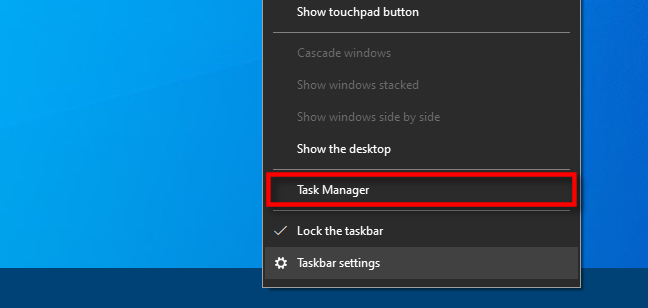
Jika Task Manager diluncurkan dengan antarmuka sederhana, klik “More Details” di bagian bawah jendela.
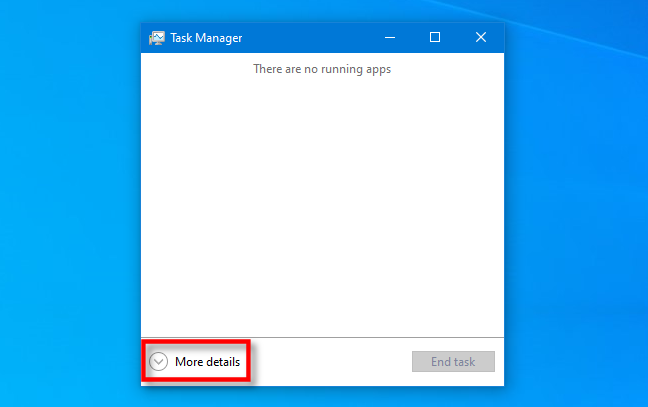
Di jendela Pengelola Tugas penuh, klik Opsi > Setel tab default. Menu yang lebih kecil akan muncul yang mencantumkan berbagai tab yang dapat Anda pilih. Pilih nama tab yang ingin Anda tampilkan secara default, dan tanda centang akan muncul di sampingnya.
Anda dapat menjadikan tab Proses, Kinerja, Riwayat aplikasi, Startup, Pengguna, Detail, atau Layanan sebagai default.
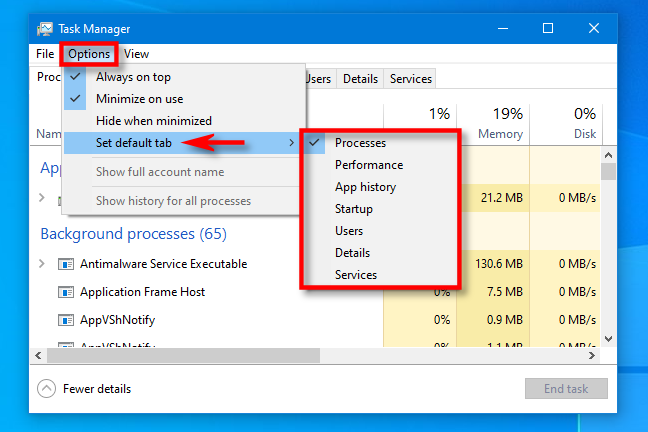
Iklan
Saat berikutnya Anda meluncurkan Task Manager, tab default yang Anda pilih akan ditampilkan.
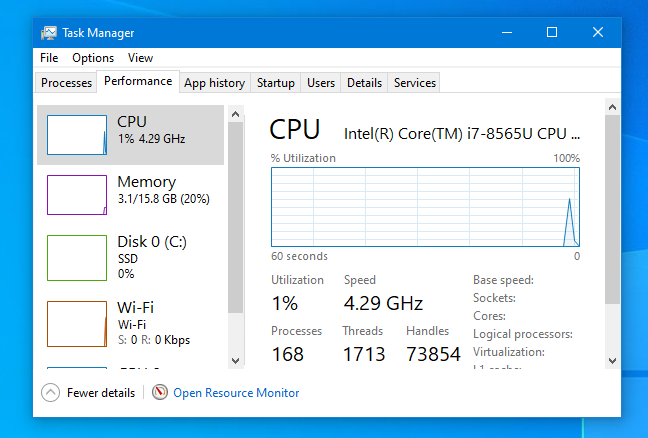
Sangat berguna!